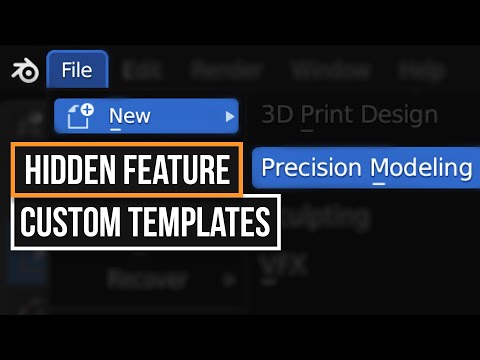Mester ezeket a keresési operátorokat, és pontosan megtalálja, amit keres, és gyorsabb. Ezek a keresési operátorok a Yahoo-ban is dolgoznak, amelyet ma Bing hajt.
Az alapok
A Bing alapvető keresőszolgáltatók hasonlóan működnek a Google számára. Keressen pontos kifejezést körülvevő idézőjelekkel:
“find this exact phrase”

smartphones NOT iphone smartphones -iphone
Használja az OR vagy a | gombot hogy megtalálja azokat az oldalakat, amelyek egy szót tartalmaznak. Például az Android vagy iPhone oldalak kereséséhez használja az alábbiak egyikét:
android OR iphone android | iphone

Site Search
Használja a webhelyet: a szolgáltatót, hogy keressen egy adott webhelyen, akárcsak a Google-on. Például keresse meg a Binghez kapcsolódó tartalmat a How-To Geek ezzel a lekérdezéssel:
site:howtogeek.com bing

Fájltípus
A Bing egy bizonyos típusú fájlokat kereshet a filetype: operátorral, akárcsak a Google. Például keressen PDF fájlokat a Bingről a következő lekérdezéssel:
filetype:pdf bing

Oldalak, amelyek egy fájltípushoz kapcsolódnak
A Bing nem indexel minden fájltípust. Ha nyilvános domain MP3 fájlokat szeretne találni, a következő lekérdezés nem tehet semmit:
filetype:mp3 public domain

contains:mp3 public domain

Szó közelsége
Ha olyan keresést ír be, mint például a "bing awesome", olyan oldalakat kapsz, amelyek "bing" és "awesome" szavakkal vannak bárhol az oldalakon, még akkor is, ha távol vannak egymástól. Használja a közeli: szolgáltatót a keresési kifejezések közötti távolság korlátozásához. Például a következő lekérdezés csak olyan oldalakat jelenít meg, ahol a "bing" és a "félelmetes" szavak egymás között öt szóval vannak:
bing near:5 awesome

IP keresés
Használja az ip: operátort az adott IP-címhez tartozó webhelyek keresésére. A How-To Geek jelenlegi IP-címének keresése:
ip:208.43.115.82

Adjon meg egy helyet vagy nyelvet
Használja a loc: operátort egy adott hely meghatározásához. Például a következő lekérdezés az Egyesült Királyság turisztikai látványosságait adja vissza:
loc:UK tourist attractions

A helyszínek és nyelvi kódok teljes listáját a Microsoft webhelyén találja.
Takarmány
Használja a hírcsatornát: az operátort, hogy megtalálja a webes hírcsatornákat, amelyek egy szót tartalmaznak. Ezt felhasználva találhatsz blogokat egy témáról. Például találjon olyan feedeket, amelyek a következő lekérdezéssel tartalmazzák a "geek" szót:
feed:geek

hasfeed:geek
Az igazi hatalom akkor jön, ha elkezdi kombinálni a keresési operátorokat, összetett lekérdezések összevarrásával több különböző szolgáltatótól.